¿Cómo fusionar celdas en un rango formateado como tabla en Excel?
En Excel, puedes fusionar fácilmente algunas celdas consecutivas en una sola utilizando la herramienta Combinar y Centrar, como se muestra en la captura de pantalla a continuación. Sin embargo, no es posible fusionar las celdas en un rango que esté formateado como una tabla en Excel. ¿Existe algún truco para manejar esto?
Fusionar celdas iguales con Kutools para Excel![]()
 Fusionar celdas en una tabla
Fusionar celdas en una tabla
En Excel, no hay una manera directa de fusionar celdas dentro de una tabla, pero aquí te presento un truco alternativo para fusionar celdas en una tabla.
Selecciona la tabla, luego ve a la pestaña Diseño, haz clic en Convertir en Rango y luego haz clic en Sí en el cuadro de diálogo emergente para convertir la tabla en un rango que también se verá como una tabla. Ver captura de pantalla:
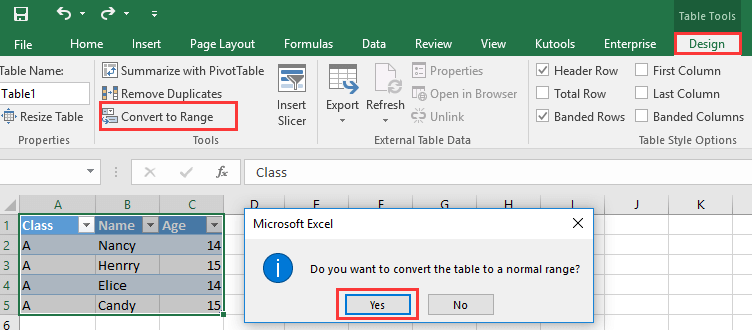 |
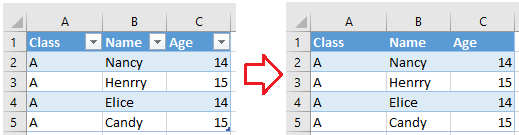 |
Luego selecciona las celdas que deseas fusionar, haz clic en Inicio > Combinar y Centrar, y haz clic en Aceptar en el cuadro de diálogo de advertencia que aparece. Ver captura de pantalla:
 |
 |
 Fusionar celdas iguales con Kutools para Excel
Fusionar celdas iguales con Kutools para Excel
Si deseas fusionar celdas iguales en un rango o separar celdas en un rango, puedes aplicar la función Fusionar Celdas Iguales o Separar Celdas de Kutools para Excel.
Después de instalar Kutools para Excel, por favor sigue los siguientes pasos:
Selecciona las celdas que deseas operar y haz clic Kutools > Combinar y Dividir > Fusionar Celdas Iguales o Separar Celdas y Rellenar Valor. Ver captura de pantalla:
Fusionar celdas iguales o separar celda
Demostración: Fusionar rápidamente celdas adyacentes en columnas con los mismos datos/valores en Excel
Las mejores herramientas de productividad para Office
Mejora tu dominio de Excel con Kutools para Excel y experimenta una eficiencia sin precedentes. Kutools para Excel ofrece más de300 funciones avanzadas para aumentar la productividad y ahorrar tiempo. Haz clic aquí para obtener la función que más necesitas...
Office Tab incorpora la interfaz de pestañas en Office y facilita mucho tu trabajo
- Habilita la edición y lectura con pestañas en Word, Excel, PowerPoint, Publisher, Access, Visio y Project.
- Abre y crea varios documentos en nuevas pestañas de la misma ventana, en lugar de hacerlo en ventanas separadas.
- ¡Aumenta tu productividad en un50% y reduce cientos de clics de ratón cada día!
Todos los complementos de Kutools. Un solo instalador
El paquete Kutools for Office agrupa complementos para Excel, Word, Outlook y PowerPoint junto con Office Tab Pro, ideal para equipos que trabajan en varias aplicaciones de Office.
- Suite todo en uno: complementos para Excel, Word, Outlook y PowerPoint + Office Tab Pro
- Un solo instalador, una licencia: configuración en minutos (compatible con MSI)
- Mejor juntos: productividad optimizada en todas las aplicaciones de Office
- Prueba completa de30 días: sin registro ni tarjeta de crédito
- La mejor relación calidad-precio: ahorra en comparación con la compra individual de complementos